Реклама
Услуге попут Гоогле докумената и Гоогле листова олујом су отели дигиталне домороде и користе се широм света за подједнаку сарадњу у школским и професионалним пројектима.
Гоогле листови су онлине еквивалент Екцел-а Екцел вс. Гоогле листови: Који је за вас бољи?Да ли вам заиста треба Екцел? И десктоп и онлине решења имају своје предности. Ако имате проблема са избором између програма Екцел и Гоогле Схеетс за управљање прорачунским таблицама, допустите нам да вам помогнемо у одлучивању. Опширније и то није прво средство које пада на памет у сфери тимског рада. Али када заједно достављате податке, прорачунска таблица као алат за обраду информација постаје неизбјежна.
Овај чланак ће вас провести кроз функције Гоогле листова и функције неопходне за групне пројекте. Неке су универзалне и могу се наћи у Екцелу, а друге су јединствене за Гоогле листове и могућности сарадње које нуди.
Основе
Предмет демонстрације
Да демонстрирам снагу Гоогле табела, користим табелу која је постављена за процену резултата тимске динамичке вежбе. Смисао вежбе је утврдити који су чланови тима усвојили које улоге у тиму, што су видели и њихове колеге. Ако желите да сазнате више о динамици и улогама тима, препоручујем вам да погледате то
Белбин оквир.Подешавање прорачунске табеле и извор података
Укратко, поставио сам један лист за сваког учесника, на којем могу оценити сваког другог члана тима за сваку од девет улога у Белбиновом оквиру. Након што сам створио први образац, дуплирао сам га да бих створио више идентичних листова. Подаци се увозе у обрађени лист, који заузврат објављује резултате у главном листу. Кад кажем листове, мислим на картице у оквиру једног документа с прорачунским таблицама. Поред просечне оцене за сваког члана екипе и улогу, мастер лист такође открива које улоге су покривене тимом и које недостају или су недовољно представљене.
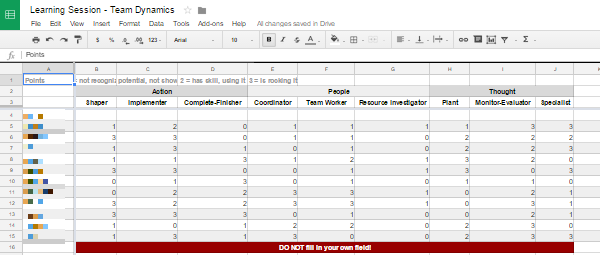
Да бих створио случајни скуп података за ову демонстрацију, користио сам Рандом Генератор, један од многих корисни додаци на Гоогле диску 5 Додатака на Гоогле диску које треба да користитеГоогле Доцс и Гоогле Спреадсхеет су невероватна бесплатна услуга, али када укључите неке од додатака који су овде наведени, може да унесе нови живот овим алаткама. Опширније .
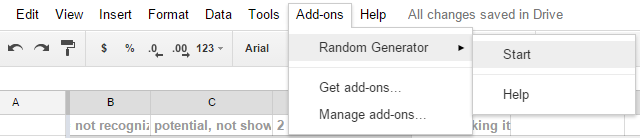
Истакнуо сам ћелије које су ми требале да испуним, поставио додатак за уметање Интегер бројеви од 0 до 3 (опције оцењивања за наш тест), уклонили су квачицу за Јединствене вредностии кликнули Генериши. Поновио сам поступак за све појединачне податке. Пошто се чланови тима не требају оцењивати, ушао сам и уклонио одговарајуће случајне тачке података са сваког листа, стварајући празну линију.
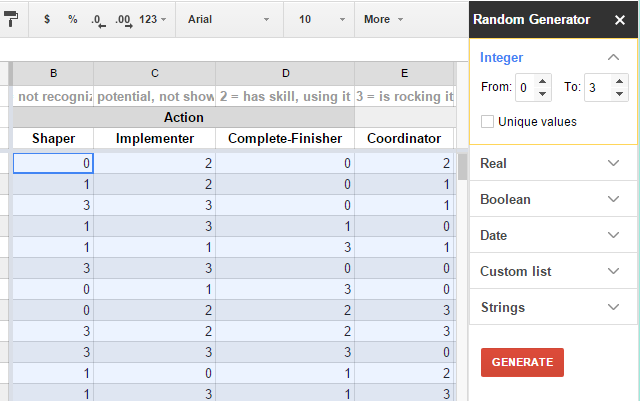
Поред уношења целих бројева, можете додати и Рандом Генератор за додавање Болове вредности Постаните бољи у проналажењу ствари помоћу претраживача: Објасњена логична логика претраживањаПотребно је само хиљадама Гооглеових сервера пола секунде да упитате приближно 50 милијарди индексираних страница, а потребно вам је знатно дуже да скенирате само прву страницу резултата претраживања. Поврх тога,... Опширније , датуми, прилагођени пописи и жице.
Како пронаћи формуле које су вам потребне
Имајте на уму да ће сваки пут када почнете типкати формулу, тј. Знак једнакости, праћен барем једним словом, аутоматски приједлог појавити са доступним функцијама. Задржите показивач преко предложених функција да бисте видели шта су дизајниране да раде.
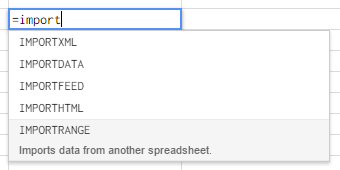
Све формуле можете прегледати у Гоогле-ова листа функција или прегледати неколико основних узимајући Креирање курса једноставних формула на ГЦФЛеарнФрее.орг.
Нека Гоогле листови раде за вас
Увоз података из других Гоогле табела
Ако имате дозволу за гледање, можете увести податке са било којег Гоогле листа Како увести податке из других Гоогле табелаВећина корисника користи само мали део потенцијала Гоогле Спреадсхеет-а. Да ли знате како да информације из једне Гоогле прорачунске таблице уђете у другу? Ево функције ћелије која ради посао. Опширније , било да се ради о другој картици на вашем садашњем листу или је у потпуности другачији документ прорачунске табеле. Можете увести појединачне ћелије или читаве ступце и / или редове; основна формула је иста:
= ИмпортРанге ("СХЕЕТ_ИД", "ТАБ_НАМЕ! ЦЕЛЛ_ОР_РАНГЕ")
СХЕЕТ_ИД се односи на низ слова који се налазе између две предње црте у УРЛ-у документа, као што је приказано на слици испод. Низ може бити прилично дугачак.

ТАБ_НАМЕ се односи на назив појединачног листа у документу. Обавезно направите нешто једноставно, идеално без размака. Ако назив картице садржи размаке, употријебите појединачне наводнике. Клима је одвојена од ЦЕЛЛ_ОР_РАНГЕ. ЦЕЛЛ_ОР_РАНГЕ може да се односи на једну ћелију, нешто попут Б4 или распон ћелија, нешто попут Б: Б до копирајте читаву колону, Б4: Ј4 да бисте копирали из једне линије или Б4: Ј15 да бисте копирали преко неколико линија и колона.
Додајте формулу првој ћелији жељеног „опсега увоза“ и она ће аутоматски попунити све тражене ћелије десно и / или испод. Иако када први пут то покушате, можда ћете добити #РЕФ! грешка, као што је приказано у наставку. Једноставно кликните Дозволи приступ да би увоз наставио.
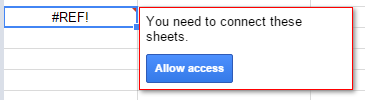
Ако референцирате податке из истог документа прорачунске таблице, требало би радити поједностављену формулу, мада је за мене то радило само са једном ћелијом:
= ТАБ_НАМЕ! ЦЕЛЛ
Бројање података и израчунавање просека
Да бих израчунао просечну оцену за сваког члана тима, увео сам њихове оцене са свих појединачних листова у обрадиви лист користећи горе наведену формулу. Другим речима, за сваког члана тима имам 11 редова података, са најмање једним празним редом, јер нико себе не оцењује. Такође сам морао да узмем у обзир да уколико се за вежбу појави мање од 11 учесника, више од једне линије биће празно, што ствара изазов за израчунавање просека. Ево како сам то решио.
Да бих израчунао просек, једноставно сам збројио њихов укупан број из свих појединачних оцена. Ово је формула за то:
= СУМ (СТАРТ: ЕНД)
СТАРТ се односи на прву ћелију, нпр. Б5 и ЕНД односи се на последњу ћелију коју желите да укључите, нпр. Б15.
За одређивање броја података, користио сам формулу ЦОУНТИФ:
= ЦОУНТИФ (Б5: Б15, "<4")
Знао сам да ће оцене бити било који између 0 и 3. Ћелија која садржи било шта осим једног од тих бројева, који су сви мањи од 4, у идеалном случају празна ћелија, не треба да се рачуна. Дакле, резултат овог броја биће једнак броју поднесених података.
Затим сам комбинирао двије формуле у угнијежђену функцију, тј. Да би подијелио свој зброј резултата ЦОУНТИФ и тако израчунао просјек у једној ћелији:
= ДИВИДЕ ((СУМ (Б5: Б15)), (ЦОУНТИФ (Б5: Б15, "<4")))
Добро је имати на уму да ће се функција унутар заграда прво обрадити.
Имајте на уму да су недостајуће заграде или цитат најчешће извор грешке у табели. Такође, ако користите европско обликовање бројева, где се за раздвајање децималних знакова користе зарези, а не тачке, можда ћете наићи на проблеме са зарезом који се користи за одвајање вредности у вашој формули; покушајте уместо њега тачку са зарезом.
Поново сам користио ову формулу да пребројим колико се људи појави у одређеним улогама у нашем тиму. У том случају користио сам "> 1", пошто оцене веће од 1, тј. 2 или 3, указују на примену вештине.
Можете користите ЦОУНТИФ формулу Водич за мини Екцел: Коришћење напредног бројања и додавања функција у ЕкцелуБројање и додавање формула могу се чинити свакодневним у односу на напредније Екцел формуле. Али они вам могу помоћи да уштедите пуно времена када је потребно да прикупите податке о подацима у вашој табели. Опширније за многе напредне операције, као што смо навели у одвојеном чланку. Исто тако, ако требате пронаћи одређене информације унутар табеле, можете користити универзални функције претраживања 4 Екцел функције претраживања за ефикасно претраживање табелаПретраживање велике Екцел прорачунске таблице није увек лако. Користите формуле за претраживање да бисте уштедјели вријеме и ефикасно претраживали прорачунске таблице. Опширније . Коначно, ако вас занима условно обликовање, комбиновање података из различитих ћелија или увоз спољних података, препоручујем наш чланак о корисне функције Гоогле табела Извршите задивљујуће подвиге помоћу ових корисних функција Гоогле прорачунске таблицеСрамим се да признајем да сам тек недавно одлучио да започнем експериментирање са Гоогле прорачунским таблицама, а оно што сам открио је да је све што је све привлачење или моћ Екцел имао над мном због невероватне ствари ... Опширније .
Сакриј и заштити листове
Да бих помогао свом тиму да се фокусира на важне податке, одлучио сам да сакријем обраду. Да бисте то учинили, кликните стрелицу поред назива листа да бисте проширили мени, а затим изаберите Сакриј лист. Као што видите на снимку екрана испод, можете показати скривени лист тако што ћете отићи на Прикажи> Скривени листови и одабир листа који желите поново да прикажете.
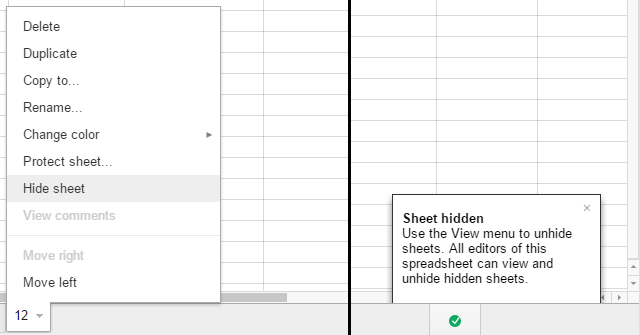
Да бисте спречили кориснике да случајно забрљају сложене формуле или промене података, такође можете изабрати Протецт схеет… опцију из горњег менија. Ово ће вам пружити могућност заштите Домет ћелија или целине Лист. Ако идете са последњим, можете Осим одређених ћелија. У оба случаја можете Подесите дозволе и Ограничите ко може да уређује овај опсег, у суштини омогућавајући одабраним корисницима да извршавају измене или уопште Позовите упозорење приликом уређивања овог распона.
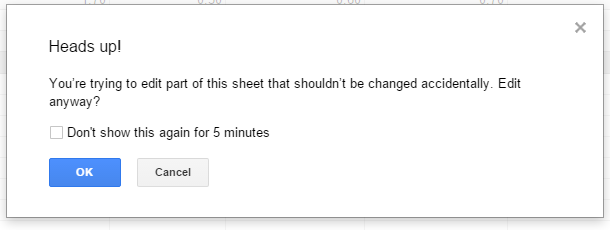
Подесите обавештења да бисте били обавештени о променама
Када ослобађате документ за асинхрону групну сарадњу, добро је да се сваки час пријавите и видите шта све други намеравају. Или поставите обавештења, тако да тачно знате шта се дешава када.
Иди на Алати> Правила обавештења ... и изаберите своју жељену рутину. Можете бити обавештени кад год Све промене су извршене или када Корисник предаје образац а можете бити обавештени путем е-маила од дневни преглед или одмах.
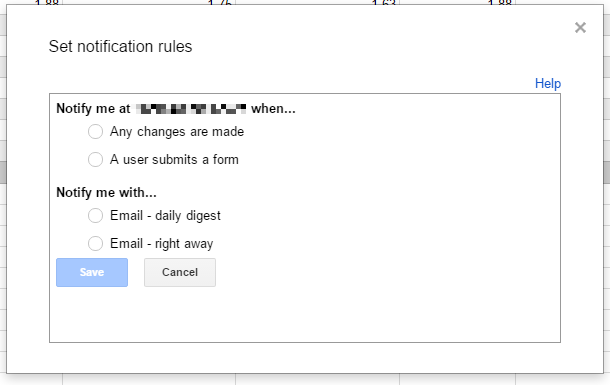
Будући да Гоогле Схеетс подржавају коментаре, можете примати и обавештења о коментарима или одговорима. Кликните на Коментари у горњем десном углу, проширите Обавештења менија и изаберите своју жељу.
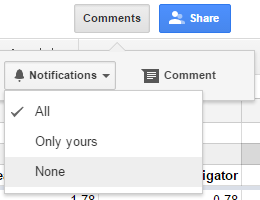
Да бисте прво написали коментар означите ћелију / е желите да коментаришете, а затим идите на Коментари> Коментар.
Користите Историју ревизија да бисте обновили верзије документа
Понекад се дешавају ствари које нису биле намењене или можда желите поново да користите листу и претворите га у предложак 10 невероватно корисних предложака прорачунских таблица за организовање вашег животаДа ли је ваш живот неред пропуштених рокова, заборављених куповина и прекршених обавеза? Звучи као да се морате организовати. Опширније , што значи да морате очистити све податке који су у међувремену унесени. Тада је корисна историја ревизија. Можете му приступити путем Датотека> Погледајте историју ревизија или помоћу пречице на тастатури ЦТРЛ + АЛТ + СХИФТ + Г.
У почетку ће се навести кључне измене у историји документа, заједно са датумом, временом и корисничким именом особе која је уређивала документ. Да бисте видели сваки корак, кликните на Прикажи детаљније ревизије на самом дну листе. Када сте пронашли стање у којем желите да видите документ, кликните на Вратите ову верзију.
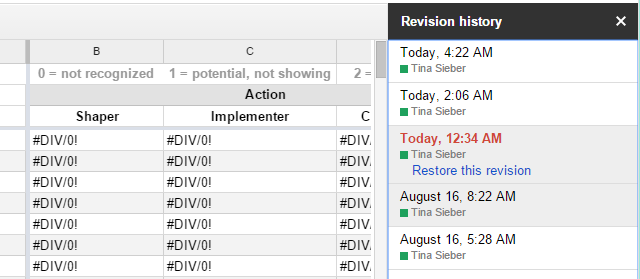
Учините више помоћу Гоогле табела
Не само да његове карактеристике за сарадњу чине Гоогле листове много свестранијим алатом него Екцел. У комбинацији са другим Гоогле алатима можете да креирате сложене операције. На пример, можете да комбинујете Гоогле табеле са Гоогле Формс да бисте поставили а квиз за самовредновање Како се користе Гоогле обрасци за креирање сопственог квиза самовредновањаДа ли сте учитељ или тренер? Неко је укључен у процес запошљавања? Да ли морате некако да проверите да ли други људи имају вештине или знање од којих очекујете? Па, идес ти ... Опширније или помоћу Гоогле Аналитицс-а до израде аутоматизованог извештаја Како створити аутоматизовани извештај Гоогле прорачунске табеле из података аналитике Опширније . Ваша машта је граница.
Шта радите са Гоогле таблицама и које формуле,Скрипте за Гоогле табеле Повећајте продуктивност помоћу ових одличних скрипти Гоогле прорачунске таблицеАко користите апликацију за прорачунске таблице за крчење података, тада би прилагођени скрипти могли бити главни кључ. Започните с приказивањем ових одличних скрипти Гоогле Спреадсхеет-а и искористите своје податке на нове начине. Опширније ,или додатака не бисте могли да живите без њих?
Тина о потрошачкој технологији пише више од деценије. Има докторат природних наука, диплому из Немачке и докторат из Шведске. Њезина аналитичка позадина помогла јој је да се истакне као технолошки новинар у МакеУсеОф, где сада управља истраживањем и операцијама кључних речи.

